- Del 1. Synkronisera iPad till ny dator med FoneTrans för iOS
- Del 2. Synkronisera iPad till ny dator via iTunes
- Del 3. Synkronisera iPad till ny dator med Finder
- Del 4. Synkronisera iPad till ny dator via iCloud för Windows
- Del 5. Synkronisera iPad till ny dator via iCloud på Mac
- Del 6. Vanliga frågor om att synkronisera iPad till ny dator
Synkronisera iPad till ny dator – de bästa metoderna [2023 bevisad]
 Postat av Lisa Ou / 06 juli 2022 09:00
Postat av Lisa Ou / 06 juli 2022 09:00 För att spara en säkerhetskopia på datorn och förhindra dataförlust kommer iPad-användare att säkerhetskopiera sina enheter regelbundet. Det finns faktiskt många verktyg på marknaden som hjälper dig att enkelt hantera iOS-data. Frågan är hur man väljer den bästa.
Oroa dig inte. Det här inlägget kommer att visa dig de fem bästa 5 metoderna du inte bör missa.


Guide Lista
- Del 1. Synkronisera iPad till ny dator med FoneTrans för iOS
- Del 2. Synkronisera iPad till ny dator via iTunes
- Del 3. Synkronisera iPad till ny dator med Finder
- Del 4. Synkronisera iPad till ny dator via iCloud för Windows
- Del 5. Synkronisera iPad till ny dator via iCloud på Mac
- Del 6. Vanliga frågor om att synkronisera iPad till ny dator
Del 1. Synkronisera iPad till ny dator med FoneTrans för iOS
Det bästa du bör prova först är ett tredjepartsverktyg som heter FoneTrans för iOS på datorn. Det låter dig överföra iPhone, iPad och iPod Touch data mellan dator och enhet. Du kan enkelt använda den för att flytta allt från iPad till dator. Du kan till och med överföra iTunes med den helt enkelt. Nedan finns tydliga instruktioner om hur du synkroniserar iPad till ny dator med FoneTrans för iOS.
Med FoneTrans för iOS, kommer du att ha frihet att överföra dina data från iPhone till dator. Du kan inte bara överföra iPhone-textmeddelanden till datorn, men även foton, videoklipp och kontakter kan enkelt flyttas till datorn.
- Överför enkelt foton, videor, kontakter, WhatsApp och mer data.
- Förhandsgranska data innan du överför.
- iPhone, iPad och iPod touch är tillgängliga.
steg 1Ladda ned och installera FoneTrans för iOS på datorn, anslut sedan iPhone med USB cable.fonetrans-for-ios-info
steg 2Tryck Litar när den dyker upp på din iPad-skärm. Välja Data typ du vill överföra från den vänstra panelen i huvudgränssnittet efter upptäckt.
steg 3Markera objekten du vill överföra till datorn, klicka på exportera till PC ikonen och välj en lokal mapp för att spara dem.

Efter det kan du öppna mappen som sparade dina data och visa dem på datorn. Dessutom kan du också välja att överföra dessa data från dator till enhet.
Vissa användare kanske föredrar att använda Apples sätt att lösa problem från iPhone, iPad och andra Apple-enheter och tjänster. Om du är en av dem, gå vidare till nästa del.
Del 2. Synkronisera iPad till ny dator via iTunes
I början behövde iPad-användare iTunes på datorn för att hantera iOS-data. Det hjälper dig att säkerhetskopiera, återställa och synkronisera data utan hinder. Om du vill synkronisera iPad till en ny dator, vänligen kolla nedan handledning om hur du använder iTunes.
steg 1Ladda ner iTunes på datorn, anslut iPaden till den.
steg 2Tryck på Trust på iPad-skärmen för att tillåta anslutningen. Efter det klickar du anordning ikonen på iTunes-gränssnittet.
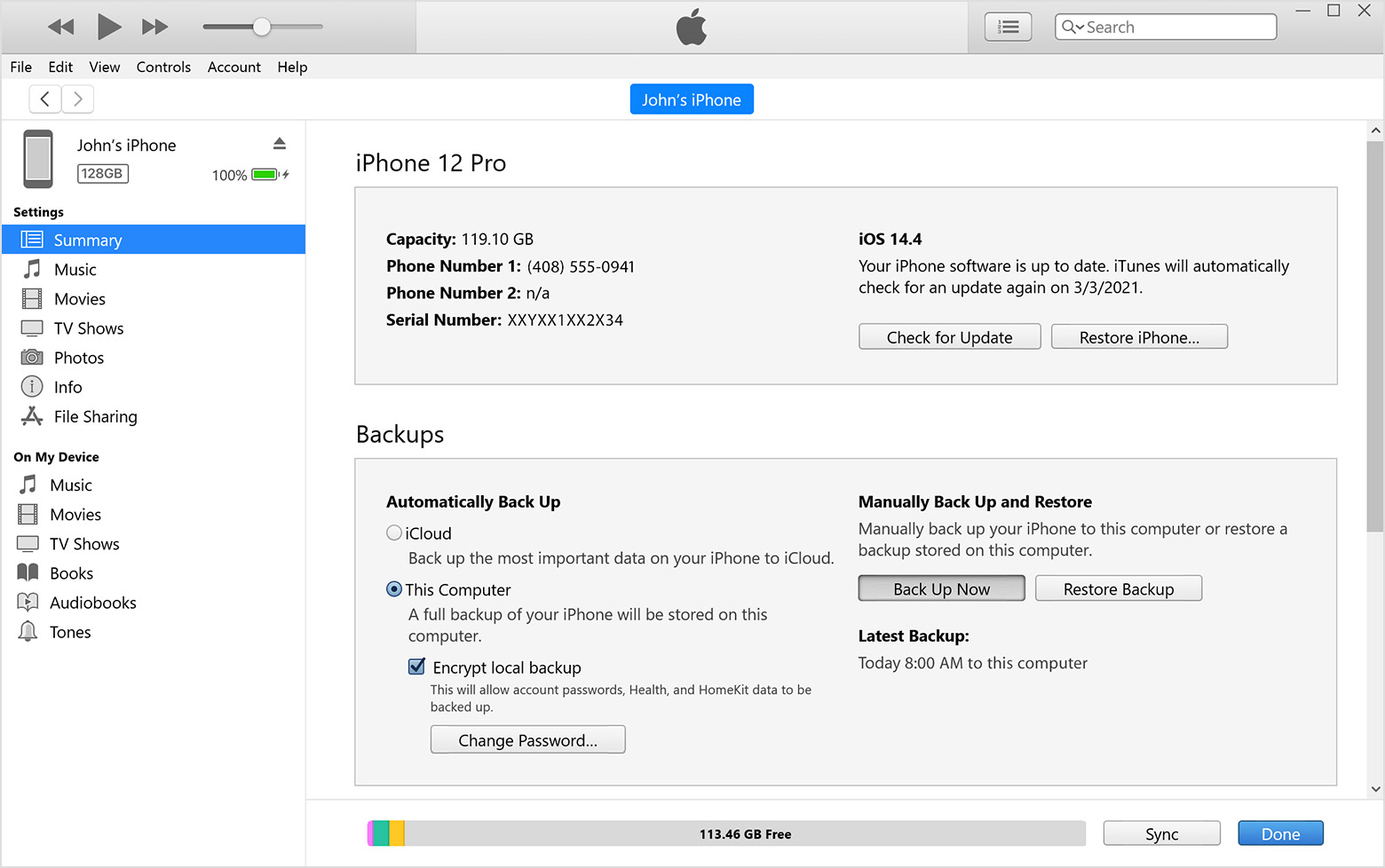
steg 3Välj data som du vill synkronisera till datorn, välj Musik, till exempel. Markera sedan rutan bredvid Synka musik.
steg 4Klicka Synkronisera knapp.
Och du kan också aktivera funktionen för att synkronisera iPad utan fysisk anslutning Sammanfattning > Synkronisera med denna iPad via Wi-Fi > Ansök. När du öppnar iTunes på din dator och ansluter båda enheterna till samma Wi-Fi, synkroniseras din enhet automatiskt.
Om du uppdaterar macOS och inte kan hitta iTunes på datorn längre, gå vidare till nästa del om hur du använder dess alternativ på Mac.
Del 3. Synkronisera iPad till ny dator med Finder
Apple lade ner iTunes på den senaste macOS och ersatte den med Finder, Apple Music-appen och andra 2 funktioner. Men oroa dig inte, eftersom det också kan hjälpa dig att säkerhetskopiera och återställa iPad-data. Här är de detaljerade stegen för att synkronisera iPad till ny dator med Finder.
Med FoneTrans för iOS, kommer du att ha frihet att överföra dina data från iPhone till dator. Du kan inte bara överföra iPhone-textmeddelanden till datorn, men även foton, videoklipp och kontakter kan enkelt flyttas till datorn.
- Överför enkelt foton, videor, kontakter, WhatsApp och mer data.
- Förhandsgranska data innan du överför.
- iPhone, iPad och iPod touch är tillgängliga.
steg 1Öppna Finder på Mac, tryck på Litar på iPad-skärmen för att tillåta anslutningen.
steg 2Klicka på anordning ikonen på Finder och välj din enhet från vänster sida.
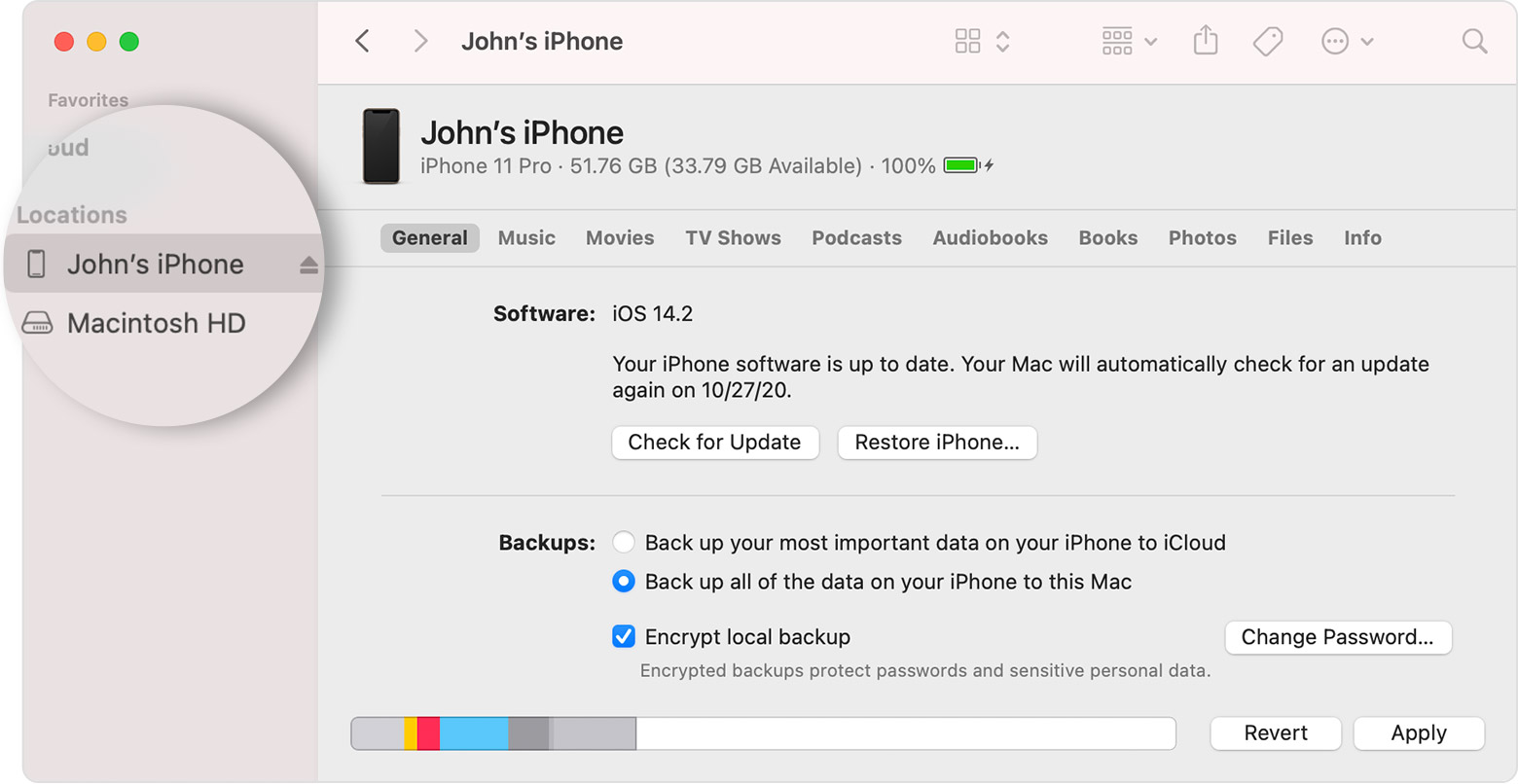
steg 3Välj vilken data du vill ha från höger sida. Kontrollera Synkronisera [data] till iPad.
steg 4Klicka Synkronisera.
På samma sätt kan du också aktivera funktionen för att synkronisera iPad via Wi-Fi Finder > Allmänt > Visa denna iPad när du är på Wi-Fi.
Bland trådlösa metoder borde iCloud vara det bästa sättet att hantera iOS-data med samma Apple-ID. I följande delar kommer iCloud på Windows och Mac att introduceras.
Del 4. Synkronisera iPad till ny dator via iCloud för Windows
Med iCloud för Windows kommer dina data att synkroniseras och laddas ner automatiskt på olika enheter. Du kan välja hela eller selektiv data som du vill hålla uppdaterad. Nedan ser du hur du synkroniserar iPad till en ny dator med iCloud för Windows.
steg 1Ladda ner och installera iCloud för Windows på datorn och kör det. Du kommer att bli ombedd att logga in på ditt konto.
steg 2Konfigurera iCloud för Windows och välj den data du vill ha.
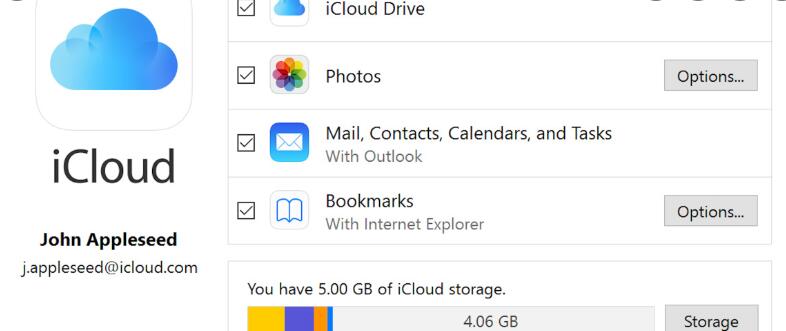
steg 3På din iPad, gå till Inställningar > [ditt namn] > icloud för att synkronisera relaterade data till datorn.
Vad händer om du är en Mac-användare? Du kan också synkronisera iPad-data till en ny Mac, och du behöver inte ladda ner iCloud. Fortsätt röra på er.
Med FoneTrans för iOS, kommer du att ha frihet att överföra dina data från iPhone till dator. Du kan inte bara överföra iPhone-textmeddelanden till datorn, men även foton, videoklipp och kontakter kan enkelt flyttas till datorn.
- Överför enkelt foton, videor, kontakter, WhatsApp och mer data.
- Förhandsgranska data innan du överför.
- iPhone, iPad och iPod touch är tillgängliga.
Del 5. Synkronisera iPad till ny dator via iCloud på Mac
Efter tillstånd kan iCloud-data synkroniseras mellan iOS, iPadOS, macOS och iCloud för Windows. Så Mac-användare kan också synkronisera iPad-data till en dator via iCloud-inställningar. Nedan är en demonstration av hur man synkroniserar iPad till ny dator på Mac med iCloud.
steg 1På iPad, gå till Inställningar > [ditt namn] > iCloud för att aktivera all data du vill synkronisera.
steg 2På Mac loggar du in på ditt Apple-ID via Apple-menyn > Systeminställningar > Apple-ID > icloud.
steg 3Då kan du se alla tillgängliga data kan synkroniseras till Mac, klicka på dem.
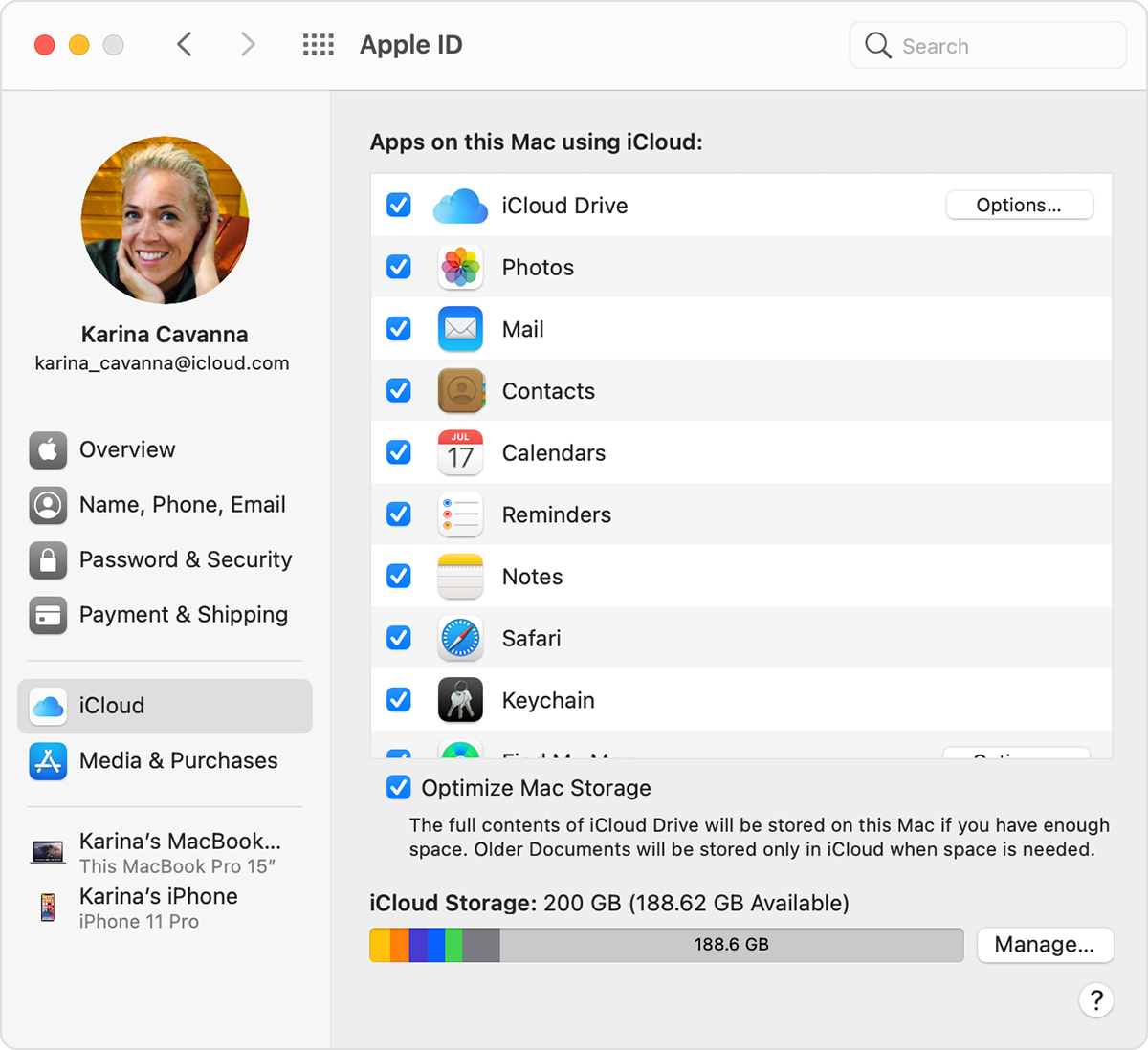
Jämfört med dessa metoder rekommenderas det att välja FoneTrans för iOS på datorn för att synkronisera iPad till ny dator. Eftersom det kan synkronisera data helt eller selektivt utan begränsningar. Du kan fritt överföra vad du vill.
Del 6. Vanliga frågor om att synkronisera iPad till ny dator
1. Hur återställer jag min iPad från en annan dator?
Anslut iPad till en dator och kör iTunes eller Finder. Klicka på din enhetsikon och klicka återställa iPad knappen efter det. Din iPad kommer att återställas.
2. Hur synkroniserar jag allt på min iPad?
Du kan prova FoneTrans för iOS på datorn för att synkronisera iPad-data. Oavsett om du vill överföra data till en annan iOS-enhet eller dator, kan det här verktyget hjälpa dig med ett klick för att slutföra det du vill ha.
3. Hur ansluter jag min iPad till min bärbara dator Windows 10?
Först kan du ansluta iPad till bärbar dator med USB-kabel. Om du inte gillar fysisk anslutning kan du aktivera funktionen för att synkronisera iPad via Wi-Fi.
4. Hur synkroniserar jag min iPad med en annan enhet?
Du kan återställa den andra enheten helt och använda QuickStart för att synkronisera iPad från den gamla enheten. Och du kan också säkerhetskopiera iPad till datorn och sedan återställa säkerhetskopian till den andra enheten. Till sist, FoneTrans för iOS är vad du inte bör missa. Det borde vara det mest kraftfulla verktyget du någonsin har provat.
Det är allt. Varje lösning i det här inlägget är beprövad och enkel, du kan prova dem därefter. Och FoneTrans för iOS är den mest rekommenderade eftersom den ger enkla men professionella funktioner som hjälper dig att överföra all data snabbt. Varför inte ladda ner och njuta av dess fördelar!
Med FoneTrans för iOS, kommer du att ha frihet att överföra dina data från iPhone till dator. Du kan inte bara överföra iPhone-textmeddelanden till datorn, men även foton, videoklipp och kontakter kan enkelt flyttas till datorn.
- Överför enkelt foton, videor, kontakter, WhatsApp och mer data.
- Förhandsgranska data innan du överför.
- iPhone, iPad och iPod touch är tillgängliga.
